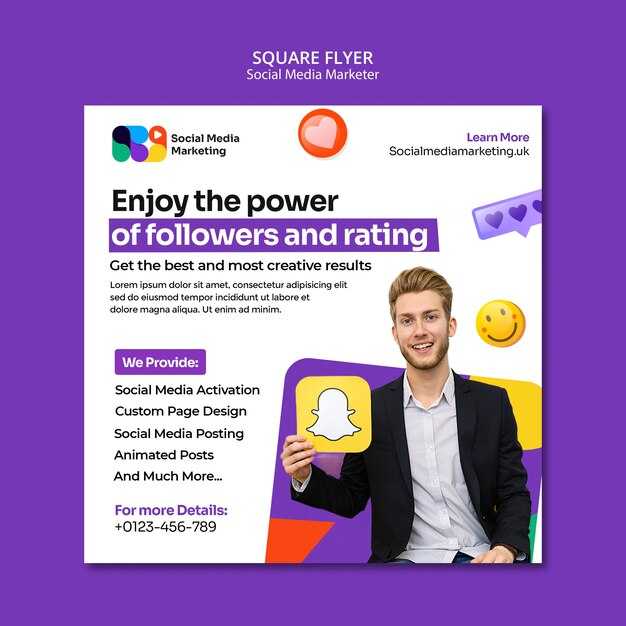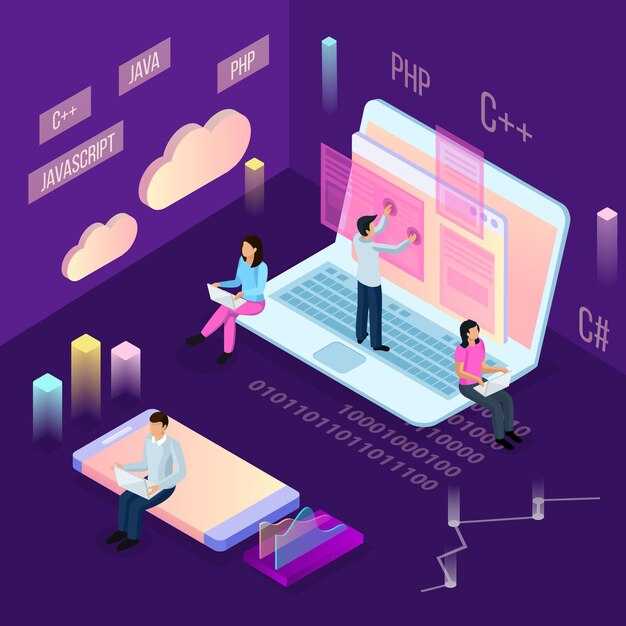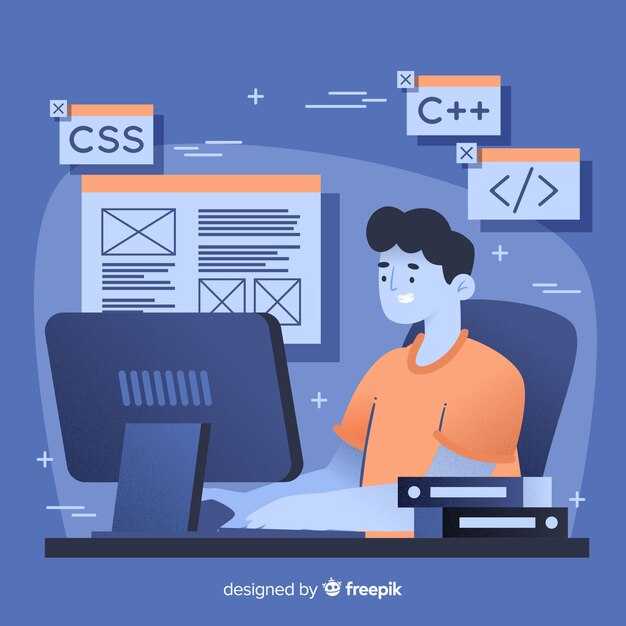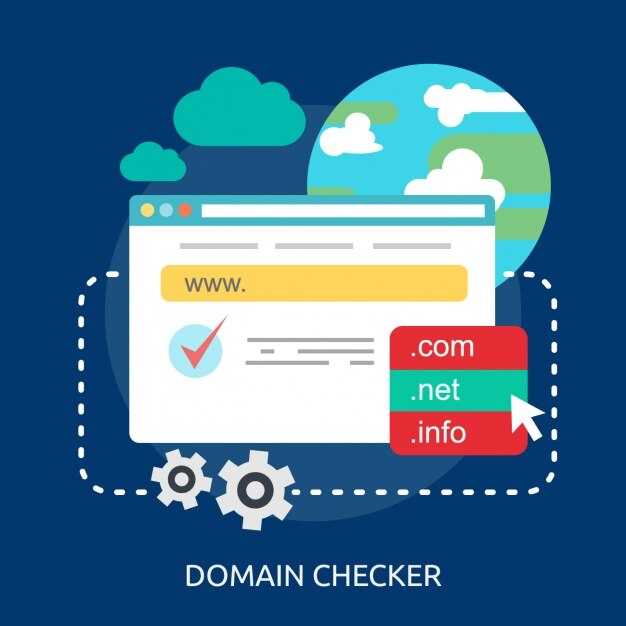Чтобы быстро получить список установленных пакетов Python, используйте команду pip list. Эта команда выведет информацию о всех пакетах, которые находятся в вашем окружении, включая их версии. Если вы хотите более детальную информацию о каждом пакете, воспользуйтесь pip show <имя_пакета>, заменив <имя_пакета> на нужный. Это позволит узнать более подробные сведения, такие как автор, лицензия и зависимости.
Для управления зависимостями и упрощения работы с проектами полезно создавать файлы зависимостей. Команда pip freeze создаст список установленных пакетов в формате, который можно использовать с requirements.txt. Чтобы сохранить список в файл, выполните pip freeze > requirements.txt. Это удобно для воспроизведения окружений на других машинах или для передачи проекту другим разработчикам.
Если вы используете различные виртуальные окружения, не забудьте активировать нужное окружение перед выполнением этих команд. Это гарантирует, что вы получаете информацию именно о тех пакетах, которые связаны с вашим текущим проектом. С помощью этих методов вы легко и быстро получите всю необходимую информацию о пакетах в вашем Python окружении.
Методы получения списка установленных пакетов
Используйте команду pip list в терминале. Этот простой и быстрый способ предоставляет актуальный список установленных пакетов вместе с их версиями. Просто запустите команду, и вы увидите все необходимые данные.
Если хотите получить информацию о пакетах и их зависимостях, используйте pip show имя_пакета. Эта команда предоставит полную информацию о конкретном пакете, включая его зависимости, местоположение установки и другие параметры.
Для проектов на базе Anaconda подойдет команда conda list. Она предоставляет список всех установленных пакетов и их версий для окружений Anaconda. Это удобно для пользователей, предпочитающих эту платформу.
Если желаете получить список установленных пакетов в формате JSON, используйте pip list --format=json. Это особенно полезно для программного анализа данных о пакетах.
Наконец, можете просмотреть файл site-packages в каталоге вашей установки Python. В этом месте на диске находятся все установленные пакеты. Список директории также знакомит с содержимым, хотя данный метод менее удобен и структурирован.
Использование pip для проверки пакетов
Для получения списка установленных пакетов Python используйте команду pip list. Эта команда отображает все пакеты в текущем окружении с версиями, что позволяет быстро оценить, что установлено.
Если вам нужно больше информации о каждом пакете, воспользуйтесь pip show <имя_пакета>. Эта команда предоставит детали, включая описание, версию, местоположение установки и зависимости.
Чтобы проверить наличие обновлений для установленных пакетов, используйте pip list --outdated. Это укажет, какие из ваших пакетов имеют доступные обновления, что поможет поддерживать актуальность вашей среды разработки.
Для получения информации о конкретной версии пакета применяйте pip freeze. Эта команда выведет список пакетов в виде, удобном для сохранения в файле requirements.txt, что упрощает последующую установку таких же версий пакетов в другом окружении.
Вы также можете использовать pip check, чтобы выявить потенциальные проблемы с зависимостями. Эта команда проверит установленные пакеты на наличие конфликтов и несовместимых версий, что поможет избежать ошибок во время разработки и работы приложения.
Эти команды помогают контролировать рабочую среду и поддерживать порядок в установленных пакетах, позволяя сосредоточиться на разработке. Используйте их регулярно для эффективного управления вашими проектами на Python.
Рассмотрим, как использовать команду pip list для получения актуального списка.
Если вам нужно сохранить этот список в файл, добавьте перенаправление. Используйте следующую команду: pip list > packages.txt. Это создаст файл packages.txt в текущей директории с полным списком.
Для более детальной информации можно добавить флаг --format. Например, pip list --format=freeze выведет список в формате, подходящем для установки через pip install. Это удобно для сохранения зависимостей проекта.
Если необходимо фильтровать пакеты по критериям, воспользуйтесь параметрами, такими как --outdated, для отображения устаревших пакетов, или --editable, чтобы видеть редактируемые пакеты. Эти опции помогут вам управлять окружением более эффективно.
Постоянно обновляйте этот список, чтобы оставаться в курсе версий и зависимостей в вашем проекте. Использование pip list – это простой способ поддерживать порядок в вашем окружении Python.
Для получения списка всех установленных пакетов Python используйте команду pip freeze. Этот простой способ позволяет быстро сгенерировать список пакетов с их версиями в текущем окружении.
Чтобы выполнить команду, откройте терминал и введите:
pip freezeРезультатом станет список пакетов, каждый из которых представлен в формате имя_пакета==версия. Например:
numpy==1.21.2
requests==2.26.0
Flask==2.0.1Если вы хотите сохранить этот список в файл, добавьте перенаправление:
pip freeze > requirements.txtТеперь все установленные пакеты находятся в файле requirements.txt, что упрощает управление зависимостями проекта.
Для установки пакетов из такого файла используйте команду:
pip install -r requirements.txtЭто поможет восстановить окружение на другом компьютере или сервере.
Для отбора конкретных пакетов можно использовать команду grep в Unix-подобных системах. Например, чтобы найти все пакеты, содержащие flask, выполните:
pip freeze | grep flaskЭто выведет только те строки, которые включают flask.
Иногда полезно видеть установленные пакеты в формате, подходящем для установки. Для этого воспользуйтесь флагом --format=freeze:
pip list --format=freezeИспользуйте команды, описанные выше, для легкого управления пакетами и поддерживайте свое окружение в актуальном состоянии.
Объясним, как команда pip freeze позволяет получить список с указанием версий пакетов.
Чтобы получить список установленных пакетов Python вместе с их версиями, используйте команду pip freeze. Это простой и быстрый способ проверить, что установлено в вашем окружении.
package1==1.0.0 package2==2.5.3 package3==0.9.1
Каждая строка в этом списке показывает название пакета и его версию, разделенные двойным знаком равенства ==. Этот формат идеально подходит для использования в файле requirements.txt, который можно создать для переноса зависимостей в другое окружение.
Например, чтобы сохранить список в файл, выполните следующую команду:
pip freeze > requirements.txt
Файл requirements.txt будет содержать все ваши установленные пакеты и их версии. Это удобно для развертывания приложений или совместной работы с коллегами.
Если вам нужно увидеть только конкретные пакеты, вы можете использовать фильтрацию с помощью команды:
pip freeze | grep имя_пакета
Это позволит вам получить информацию только о нужном пакете. Использование pip freeze обеспечивает ясность в управлении зависимостями и упрощает процесс работы с Python-проектами.
Попробуйте применять pip freeze регулярно, чтобы поддерживать порядок в ваших проектах.
Модули Python для работы с установленными пакетами
import pkg_resources
installed_packages = pkg_resources.working_set
packages = sorted([f"{i.key}=={i.version}" for i in installed_packages])
print(packages)
Модуль pip также предоставляет удобные инструменты. Вы можете использовать команду pip list, чтобы вывести все установленные пакеты с их версиями. Для получения этого списка программно можно использовать:
import subprocess
result = subprocess.run(['pip', 'list'], capture_output=True, text=True)
print(result.stdout)
Ещё одним полезным модулем является importlib.metadata. Начиная с Python 3.8, он предоставляет доступ к метаданным пакетов. Используйте следующий код для получения информации о всех установленных пакетах:
from importlib.metadata import distributions
for package in distributions():
print(f"{package.metadata['Name']}=={package.version}")
Если вам нужно узнать дополнительные сведения о конкретном пакете, можно воспользоваться модулем pip и его API:
from pip._internal.operations import freeze
for requirement in freeze.freeze():
print(requirement)
Следуя этим рекомендациям, вы сможете легко управлять установленными пакетами и получать необходимую информацию о них. Выбор модуля зависит от того, какие данные нужны и как вы хотите их использовать.
Исследуем, как через стандартные модули можно получить информацию о пакетах.
Можно легко получить список установленных пакетов, обратившись к модулю pkg_resources, который входит в состав setuptools. Используйте следующий код для извлечения необходимых данных:
import pkg_resources
installed_packages = pkg_resources.working_set
installed_packages_list = sorted(["%s==%s" % (i.key, i.version) for i in installed_packages])
print(installed_packages_list)Этот код создаёт отсортированный список пакетов с их версиями, которые установлены в среде Python.
Для проверки версии какого-либо конкретного пакета также подойдёт модуль importlib.metadata. Воспользуйтесь следующим примером:
from importlib.metadata import version, PackageNotFoundError
package_name = "requests"
try:
pkg_version = version(package_name)
print(f"{package_name} version: {pkg_version}")
except PackageNotFoundError:
print(f"{package_name} не установлен.") import subprocess
result = subprocess.run(["pip", "list"], stdout=subprocess.PIPE)
print(result.stdout.decode())Не забудьте, что работаете в правильной среде. Виртуальные окружения позволяют управлять зависимостями между проектами, так что создавайте их для каждого нового проекта для лучшей организации.
| Метод | Описание |
|---|---|
| pkg_resources | Получение списка всех установленных пакетов и их версий. |
| importlib.metadata | Проверка версии конкретного пакета. |
| subprocess |
Эти методы позволят вам эффективно управлять пакетами и оставаться в курсе их версий. Используйте их на практике для более удобной работы с библиотеками Python.
Дополнительные инструменты и средства
Для управления пакетами Python можно использовать различные инструменты, которые упрощают процесс установки, обновления и удаления библиотек.
- pip: Основной инструмент для установки и управления пакетами. С помощью команды
pip listвы получите список всех установленных пакетов, аpip freezeпокажет их версии в формате, подходящем для сохранения вrequirements.txt. - pipenv: Этот инструмент сочетает в себе функционал pip и virtualenv. Команда
pipenv graphотображает зависимости вашего проекта и их версии. - poetry: Управляет зависимостями и виртуальными окружениями. Используйте
poetry showдля получения списка пакетов с их версиями и информацией о лицензиях. - conda: Подходит для работы с проектами на Python и других языках. Используйте команду
conda listдля отображения всех установленных пакетов в вашем окружении.
Каждый из этих инструментов предлагает свои уникальные функции и возможности для управления пакетами. Выберите тот, который наилучшим образом соответствует вашим требованиям. Также регулярно проверяйте обновления для своих пакетов с помощью команды pip list --outdated или соответствующих команд в других инструментах, чтобы поддерживать актуальность вашего окружения.
Использование виртуальных окружений
Создайте виртуальное окружение с помощью команды python -m venv название_окружения. Это изолирует ваши пакеты и зависимости от глобальной установки Python, что минимизирует конфликты между проектами.
Для активации окружения используйте:
- На Windows:
название_окруженияScriptsactivate - На macOS и Linux:
source название_окружения/bin/activate
После активации в терминале изменится приглашение, что показывает, что вы работаете внутри окружения. Теперь устанавливайте необходимые пакеты с помощью pip install имя_пакета. Все установленные пакеты будут храниться только в этом окружении.
Чтобы просмотреть список установленных пакетов, выполните pip list. Он отобразит все пакеты, находящиеся в активном виртуальном окружении. Если хотите сохранить список пакетов для будущей установки, используйте pip freeze > requirements.txt. Этот файл можно будет использовать позже для установки этих пакетов в другом окружении с помощью pip install -r requirements.txt.
Когда вы закончите работать в окружении, просто выполните deactivate, и вы вернётесь к глобальной среде Python.
Для более удобного управления окружениями рассмотрите использование virtualenv или conda, которые предоставляют дополнительные функции и возможности для работы с зависимостями.
| Команда | Описание |
|---|---|
python -m venv название_окружения |
Создание виртуального окружения. |
название_окруженияScriptsactivate или source название_окружения/bin/activate |
Активация виртуального окружения. |
pip list |
Просмотр установленных пакетов в окружении. |
pip freeze > requirements.txt |
Сохранение списка пакетов в файл. |
pip install -r requirements.txt |
Установка пакетов из файла. |
deactivate |
Деактивация текущего окружения. |
Использование виртуальных окружений упростит управление проектами и улучшит структуру вашего рабочего процесса.
Взглянем на то, как список пакетов может отличаться в виртуальных окружениях.
Список установленных пакетов в виртуальных окружениях отличается от глобального. Каждый раз, создавая новое окружение, вы получаете отдельное пространство для установки зависимостей, которое не влияет на другие проекты.
Для начала, используйте инструменты, такие как venv или virtualenv, для создания окружений. Например, команда python -m venv myenv создает новое окружение с именем myenv. После активации окружения, все установленные пакеты будут локальными.
Для просмотра списка пакетов в активированном виртуальном окружении выполните команду pip list. Здесь вы увидите только те пакеты, которые установлены в этом окружении, а не все глобальные зависимости. Это позволяет избежать конфликтов и облегчает управление версиями.
Если вам нужно установить новый пакет, используйте команду pip install package_name. Этот пакет появится только в списке вашего виртуального окружения. Вы также можете создать файл requirements.txt для документирования зависимостей, что упростит распространение вашего проекта.
Обратите внимание, что активируя другое окружение, список пакетов снова меняется. Это позволяет изолировать проекты, упрощая тестирование и разработку.
Кроме того, для работы с различными версиями одних и тех же пакетов в нескольких проектах виртуальные окружения являются отличным решением. Например, один проект может использовать Django 2.2, в то время как другой – Django 3.0, не создавая конфликтов.
Использование виртуальных окружений также облегчает работу в команде. Каждый разработчик может установить свои зависимости, не вмешиваясь в окружение других участников. Таким образом, каждый проект остается независимым и целостным. Это подход позволяет существенно упростить управление зависимостями и способствует лучшему взаимодействию в команде.